ویندوز uefi واژه ای است که به احتمال فراوان هنگامی که قصد خرید کامپیوتر یا ویندوز را دارید با آن مواجه شوید. همانگونه که می دانید برای افزایش سرعت سیستم عامل، یکی از موثرترین راهکارهایی که می تواند اتخاذ شود، عوض کردن ویندوز است. علاوه بر این گاهی مواقع به دلایلی مانند حذف برخی از فایل های ویندوز، کند شدن سیستم و دلایل دیگر ناچار خواهید بود که ویندوز سیستم خود را تعویض کنید.
کاربرانی که تجربه نسبی برای استفاده از سیستم و نصب ویندوز دارند، احتمال دارد که تاکنون با عبارت و ارور Windows Can not be installed to this disk. The selected disk is of the GPT Partition Style مواجه شده باشند. در این میان یک ویژگی خاص برای برنامه نرم افزاری تحت عنوان uefi وجود دارد که قادر است به سیستم عامل، فریمور کامپیوتر را متصل کند. در نتیجه این ویژگی جایگزین BIOS می شود. با توجه به نوع اجرای uefi و تفاوت هایی که با بایوس دارد، بسیار پیچیده تر، پیشرفته تر و مفصل تر بوده و می توان بیان کرد که محیط ساده DOS بایوس های فعلی تبدیل به یک محیط گرافیکی مدرن تر با uefi می شوند.
منظور از BIOS کامپیوتر چیست؟
قبل از اینکه به تعریف ویندوز uefi بپردازیم ابتدا بهتر است که آشنایی نسبی با بایوس به دست آوریم. بایوس نوعی Firmware یا میان ابزار به شمار می رود که بر روی کامپیوتر نصب می شود. به احتمال فراوان سوال برای شما پیش بیاید که منظور از Firmware یا میان ابزار چیست؟ میان ابزار برنامه کامپیوتری بوده که در سیستم های الکترونیکی و محاسباتی جهت کنترل سخت افزارهای موجود مورد استفاده قرار می گیرد. در صنایع الکترونیکی مختلف نیز می توان کاربردهای میان ابزار را مشاهده کرد.
مهمترین وظیفه بایوس این است که لپ تاپ یا کامپیوتر را بتواند راه اندازی اولیه کند. علاوه بر این بایوس وظیفه دارد که تمام سخت افزارهای ضروری را تست سلامت انجام داده و بررسی کند که آیا قطعات برای روشن کردن سیستم سالم هستند یا خیر. پس از بررسی قطعات سخت افزاری توسط BIOS و هنگامی که مشخص شد هیچگونه خرابی سخت افزاری وجود ندارد، ویندوز پیدا شده و کنترل آن را در اختیار خواهد گرفت.
مهمترین وظیفه BIOS
اگر به دنبال دسترسی به تنظیمات بایوس کامپیوتر هستید، هنگام آغاز کار سیستم می توانید کلیدهای مشخص مانند Delete، F10، F2 یا Esc را فشار دهید. در این صفحه کاربر می تواند به تجهیزات ذخیره سازی متصل به کامپیوتر، پردازنده و حافظه رم کامپیوتر دسترسی داشته باشد. علاوه بر این تنظیمات مورد نیاز را مانند تنظیم تاریخ و ساعت کامپیوتر، تجهیزات ذخیره سازی، تنظیم حافظه رم و همچنین درایوهای بوت را در این بخش می توان انجام داد.
پس از اینکه تنظیمات را اعمال کردید، بر روی BIOS ذخیره شده و هنگام روشن کردن کامپیوتر کاربر به آن ها دسترسی دارد.
در این میان هنگام بوت شدن سیستم عامل، تمام قطعات کامپیوتر توسط بایوس بررسی شده و با پخش بوق مشخص، کاربر را نسبت به سلامت قطعات مطلع خواهد کرد. در این مرحله بایوس می تواند با استفاده از MBR برای راه اندازی کامپیوتر از روی تجهیزات ذخیره سازی مختلف مانند حافظه SSD یا هارد دیسک، Bootloader را پیدا کند.
منظور از ویندوز uefi چیست؟
اکنون می توانیم تعریفی از uefi داشته باشیم. uefi می تواند از طریق فریمور که بر روی مادربرد کامپیوتر قرار دارد عمل نماید. عملکرد این ویژگی شباهت زیادی به بایوس دارد. در واقع نخستین برنامه ای که پس از بوت شدن سیستم اجرا می شود، BIOS است. این قابلیت باید به بررسی قطعات سخت افزاری متصل شده به سیستم پرداخته و در اصطلاح آن ها را بیدار کرده و در اختیار سیستم عامل بگذارد. با وجود اینکه بایوس دارای محدودیت هایی مانند اندازه پارتیشن دیسک سخت است ولی uefi مدرن تر بوده و از مشکلات BIOS برخوردار نیست. در رایانه های مدرن کاربران علاوه بر اینکه می توانند به بایوس دسترسی داشته باشند، با پشتیبانی از uefi، این ویژگی را نیز در اختیار دارند. با این حال اخیرا شرکت اینتل اعلام کرده است که در رایانه های شخصی جدید خود پشتیبانی از بایوس را حذف کرده است.
تاریخچه uefi
یکی از سوالاتی که در خصوص uefi مطرح می شود این است که نخستین بار در چه زمانی بر روی سیستم عامل از آن استفاده کرده اند؟ استفاده از بایوس به بیش از ۴ دهه قبل یعنی دهه ۸۰ میلادی برمیگردد. با وجود اینکه در طول زمان، بایوس کامپیوتر تکامل یافته است ولی به واسطه توسعه سخت افزاری و نرم افزاری کندتری که داشته، اخیرا تلاش شده که uefi را جایگزین آن کنند. علاوه بر این محدودیت هایی مانند عدم پشتیبانی از هارد دیسک های با ظرفیت بالا نیز سبب شده است که کارشناسان و متخصصین امر به دنبال یک راهکار جایگزین برای این قابلیت باشند.
این محدودیت ها سبب شد که در سال ۲۰۰۷ میلادی، شرکت های بزرگ مانند مایکروسافت، amd و اینتل تصمیم بگیرند که یک واسط نرم افزاری جدید با نام uefi را بر روی سیستم های خود به کار ببرند. با توجه به این امر، یک انجمن مدیریت uefi را در اختیار گرفته و در صنعت کامپیوتر آن را به یک استاندارد گسترده تبدیل کرده اند.
مهمترین کاربردهای uefi
همانگونه که عنوان کردیم uefi یک روش جدید بوده که از طریق آن می توان برای برقراری ارتباط بین فریمور پلتفرم و سیستم عامل اقدام نمود. این جایگزین بایوس برای راه اندازی فرآیند بوت سیستم عامل تنها از اطلاعات مورد نیاز استفاده می کند. علاوه بر این ویژگی های امنیتی سیستم نیز با استفاده از uefi به بهترین شکل بهبود یافته اند.
تمام جدول های اطلاعات مربوط به پلتفرم در uefi وجود دارند. در زمان بارگذاری سیستم عامل، سرویس بوت و Runtime توسط uefi فراخوان داده می شوند. در کل تمام این داده ها، ساختار و رابط های مورد نیاز که برای دستگاه های سخت افزاری و فریمور پیاده سازی شوند را برای پشتیبانی از uefi تعریف می کنند. uefi قادر است توسعه دهندگان تجهیزات اصلی و همچنین تولید کنندگان را یاری کند تا درایورها و برنامه ها را بتوانند اضافه کنند. با توجه به اینکه uefi قابلیت برنامه ریزی دارد، می تواند به عنوان یک سیستم عامل سبک نیز عملکرد خود را نشان دهد.
اگر بخواهیم به طور کلی در خصوص کار uefi حرف بزنیم، می توانیم بیان کنیم که بایوس با در نظر گرفتن باقیمانده ای از محاسبات قبلی در دسترس قرار می گیرد. این در حالی است که uefi می تواند به واسطه تحولی شگرف که به وجود آورده است آینده را تحت تاثیر زیاد بگذارد.
مزایای uefi نسبت به BIOS
شاید برای شما نیز این سوال پیش بیاید که چرا باید از uefi به جای بایوس استفاده کرد؟ بررسی و مقایسه ویندوز uefi و بایوس نشان می دهد که هر کدام می توانند ویژگی ها و مزایای مختص خود را داشته باشند.
جهت نوشتن بایوس از اسمبلر استفاده می کنند. این در حالی است که زبان انتخاب شده برای uefi یعنی زبان C، بسیار ساده تر است.
یکی دیگر از مزایای uefi نسبت به بایوس، پشتیبانی از حافظه های با ظرفیت بیشتر به شمار می رود. برای درایوهای قابل بوت حداکثر اندازه تئوری uefi به بیش از 9 zettabytes می رسد. این در حالیست که با استفاده از بایوس تنها می توان درایوهای ۲.۲ ترابایتی را راه اندازی نمود.
از نظر درایورها نیز می توان بیان کرد که uefi دارای درایورهای پیچیده ای است. این در حالیست که بایوس در گزینه ROM از درایورها استفاده می کند. اگر قصد بروزرسانی سخت افزارها در بایوس را دارید باید مجددا ROMها را جهت سازگاری تنظیم کرد. با این حال برای درایورهای uefi می توان به صورت جداگانه جهت ارتقاء آن ها اقدام نمود.
از نظر زمان راه اندازی نیز می توان یک امتیاز ویژه برای uefi در نظر گرفت. در اکثر مواقع زمان بوت uefi برای سیستم عامل بسیار کمتر بوده و فرآیند بوت با سرعت بیشتری انجام می گیرد.
امنیت uefi را نیز می توان یکی دیگر از مزایای آن نامید. با توجه به بهبود ویژگی های امنیتی uefi، بخش زیادی از کاربران ترجیح می دهند که سیستم عامل خود را با استفاده از آن نصب کنند. به عنوان مثال Secure Boot اجازه نمی دهد که از طریق برنامه های بدون امضا یا غیر مجاز بود شدن رایانه انجام پذیرد. بدون فعال کردن Secure Boot، سیستم همواره در معرض حملات بدافزاری و ویرانگر قرار گرفته و می تواند دچار آسیب شود.
برای اجرای uefi می توان از حالت های ۳۲ بیتی یا ۶۴ بیتی استفاده کرد. این در حالیست که بایوس تنها برای حالت ۱۶ بیتی قابلیت اجرا دارد.
ویژگی مهم دیگر uefi به رابط کاربری گرافیکی برمیگردد. در واقع uefi می تواند با فراهم کردن رابط گرافیکی بصری تر، کاربر را یاری کند تا از صفحه کلید و موس برای پیمایش استفاده نماید.
مزایای بایوس BIOS به uefi
در طرف مقابل بایوس قرار گرفته که دارای مزایای مختلفی است. به احتمال فراوان بخش زیادی از کاربران ترجیح می دهند که به جای uefi برای Legacy BIOS از بایوس استفاده کنند.
یکی از مهمترین مزایای بایوس، کنترل دقیق عملکرد کامپیوتر است. اگر به دنبال این هستید که عملکرد سیستم خود را تحت کنترل داشته باشید، توصیه ما به شما استفاده از بایوس خواهد بود.
اگر بر روی سیستم خود پارتیشن کوچک و درایو با حجم پایین را دارید، استفاده از BIOS می تواند مناسب تر باشد. با وجود اینکه امروزه بخش زیادی از سیستم ها با هارد دیسک های بیش از دو ترابایت به بازار عرضه می شوند، ولی همچنان کاربرانی هستند که نیاز به این مقدار فضای ذخیره سازی ندارند.
بایوس می تواند با فراهم کردن امکان دسترسی به اطلاعات سخت افزاری، رابط کاربران را در این زمینه نیز یاری کند. در حالی که uefi این کار را انجام نداده و تنها در سیستم عامل امکان دسترسی به مشخصات سخت افزاری وجود دارد.
چگونه بفهمیم که سیستم از uefi پشتیبانی می کند یا خیر؟
نحوه تشخیص پشتیبانی سیستم از uefi بسیار آسان است. در واقع اگر به دنبال این هستید که بدانید آیا کامپیوتر شما قابلیت پشتیبانی از uefi را دارد یا خیر، کافی است که وارد منوی بوت ویندوز شوید.
پس از ورود به این بخش اگر دو درایو DVD در آنجا مشاهده کردید که یکی از آن ها دارای پسوند یا پیشوند بود یعنی سیستم شما قابلیت پشتیبانی از uefi را دارد. جهت نصب ویندوز و بوت کردن سیستم باید این درایو را انتخاب کنیم. فراموش نکنید که فرمت درایوها باید مطابق هم باشد.
حال سوال پیش میآید که از کجا می توان فهمید آیا ویندوزی که بر روی سیستم نصب شده است از نوع uefi بوده یا بایوس؟
تشخیص این کار نیز به سادگی امکان پذیر است. کافیست که برای فراخوانی RUN، ابتدا کلیدهای ترکیبی Windows + R را فشار دهید. پس از آن برای ورود به منوی System Information باید عبارت MSINFO32 را وارد نمایید.
اکنون عبارت Legacy در سربرگ System Summary بررسی کنید. اگر در مقابل این عبارت با BIOS Mode مواجه شدید یعنی ویندوز بر اساس بایوس نصب شده است. طبیعتا اگر در مقابل عبارت uefi قرار گرفته است، یعنی ویندوز نصب شده بر روی سیستم از نوع uefi خواهد بود.
برای اطلاع از اینکه آیا سیستم شما می تواند از uefi پشتیبانی کند یا خیر می توانید یک راه حل ساده تر نیز مورد استفاده قرار دهید. کافیست که در گوگل و یا سایت سازنده مادربرد، مدل مادربرد را جستجو کنید و با بررسی ویژگی های آن و متوجه شوید که آیا از این ویژگی پشتیبانی می کند یا خیر.
کدام ویندوزها از uefi پشتیبانی می کنند؟
نخستین بار در ویندوز ۷ از ویندوز uefi رونمایی شد. با این حال امروزه اکثر ویندوزهایی که پس از ویندوز ۷ عرضه شده اند قابلیت پشتیبانی از uefi را دارند. فراموش نکنید که ویندوز ۷ تنها در نسخه ۶۴ بیتی خود قادر به پشتیبانی از حالت uefi است. اگر قصد نصب ویندوز 7 نسخه ۳۲ بیتی را دارید تنها قابلیت استفاده از حالت Legacy BIOS را خواهید داشت. به طور کلی توصیه ما به شما این است اگر از یک سیستم حرفه ای استفاده می کنید و قادر به تغییر فرمت پارتیشن ها به GPT هستید، ویندوز uefi را نصب نمایید.
اورکلاک کردن با uefi
کاربران حرفه ای نسبت به اورکلاک کردن سیستم آگاهی کامل دارند. یکی از ویژگی های جذابی که ویندوز uefi دارد، اورکلاک پذیر کردن قطعات خواهد بود. در ساده ترین حالت ممکن کاربر می تواند قطعات سیستم را با استفاده از ویندوز uefi اورکلاک کند. البته بسته به ورژن uefi و نوع مادربرد، ویژگی های مختلفی را این مقوله در اختیار شما قرار خواهد داد. در حالت کلی از اورکلاک کردن رم به صورت دستی، اورکلاک کردن پردازنده و همچنین اورکلاک کردن رم با پروفایل های XMP توسط uefi پشتیبانی شده و می توانید با افزایش پایداری سیستم و بهبود کارایی آن یک کامپیوتر با عملکرد به مراتب بهتر در اختیار داشته باشید.
در عین حال یکی از ویژگی های جذاب دیگر uefi، امکان تنظیم دور چرخش فن ها با توجه به نیاز سیستم است. اگر در سیستم از فن های PWM استفاده شده باشد، کاربر به راحتی می تواند بسته به نیاز کامپیوتر، دور چرخش فن ها را کاهش یا افزایش دهد. این شرایط کمک می کند تا مدیریت دما بر روی سیستم به بهترین شکل انجام گیرد.
مهمترین مزایای uefi
اگر بخواهیم برخی از مزایای ویندوز را نام ببریم به گزینه های زیر اشاره خواهیم نمود.
- بالا رفتن سرعت لود اولیه سیستم
- پشتیبانی از موس
- پشتیبانی از منوهای گرافیکی جذاب
- قابلیت اورکلاک کردن قطعات سخت افزاری
- پشتیبانی از محیط چند زبانه
- پشتیبانی از شبکه و کار در محیط شبکه قبل از ورود به سیستم عامل
- پشتیبانی از نرم افزارهای کاربردی مانند مدیاپلیر، مرورگر اینترنت و حتی بازی ها قبل از ورود به سیستم عامل
معایب uefi
به احتمال فراوان کاربران نسبت به معایب ویندوز uefi نیز حساس باشند. بدون تردید نرم افزارها همواره در معرض تهدید قرار دارند. ویندوز uefi نیز شامل این تهدیدها است. از جمله حملاتی که در دسامبر ۲۰۲۰ مطرح شد، می توان به TrickBot اشاره نمود. این بد افزار جهت جاسوسی از فریمور دستگاه و همچنین دسترسی به سیستم عامل تلاش خود را انجام می دهد.
علاوه بر این یکی دیگر از معایب uefi، وابستگی آن به فرمت فایل FAT بوده که نگهداری از آن بر عهده سیستم عامل است. پارتیشن هایی که دارای درایو بزرگ هستند به سیستم بار بسیار زیادی را وارد خواهند کرد.
سخن پایانی
این روزها بخش زیادی از رایانههای شخصی مدرن با ویندوز uefi ارائه می شوند. با توجه به اینکه رابط کاربری آسان تر و همچنین ویژگی های امنیتی بیشتری در uefi وجود دارد، استقبال برای استفاده از آن افزایش یافته است. اگر چه کاربرانی نیز وجود دارند که همچنان ترجیح می دهند که از بایوس استفاده کنند. با توجه به مزایا و معایبی که بیان کردیم، می توانید تصمیم خود را برای نصب ویندوز uefi یا بایوس بگیرید.
سوالات متداول
آیا امکان استفاده از uefi به جای بایوس کامپیوتر قدیمی وجود دارد؟
خیر؛ هیچ راه حلی برای اینکه بایوس سیستم های قدیمی را با uefi جایگزین کنید وجود ندارد. برای استفاده از uefi و بهره گیری از مزایای آن نیاز به خرید کامپیوتر جدید دارید.
مهمترین مزایای uefi کدامند؟
پشتیبانی از تعداد نامحدود پارتیشن، استفاده از حافظه های ذخیره سازی با فضای بیش از دو ترابایت و همچنین راه اندازی سریع تر سیستم هر کدام می توانند ویژگی های خاص uefi عنوان شوند.
مهمترین تفاوت های بایوس و uefi کدامند؟
هم بایوس و هم uefi برای راه اندازی سیستم عامل به عنوان رابط میان ابزار عمل می کنند. در عین حال با توجه به اینکه بایوس جهت ذخیره اطلاعات مربوط از MBR استفاده می کند، در مقایسه با uefi که از GPT بهره می گیرد، ضعیف تر است. بالطبع قدرت uefi و همچنین سرعت بالاتر آن می تواند وجه تمایز آن با بایوس باشد.



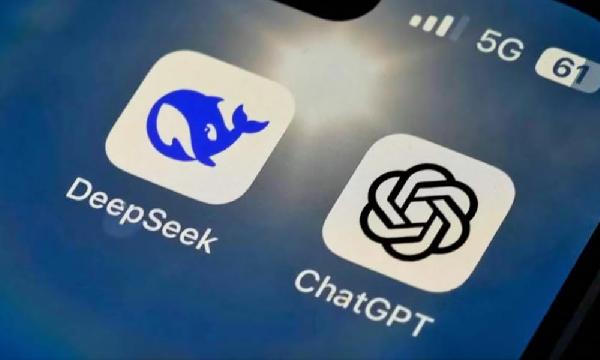






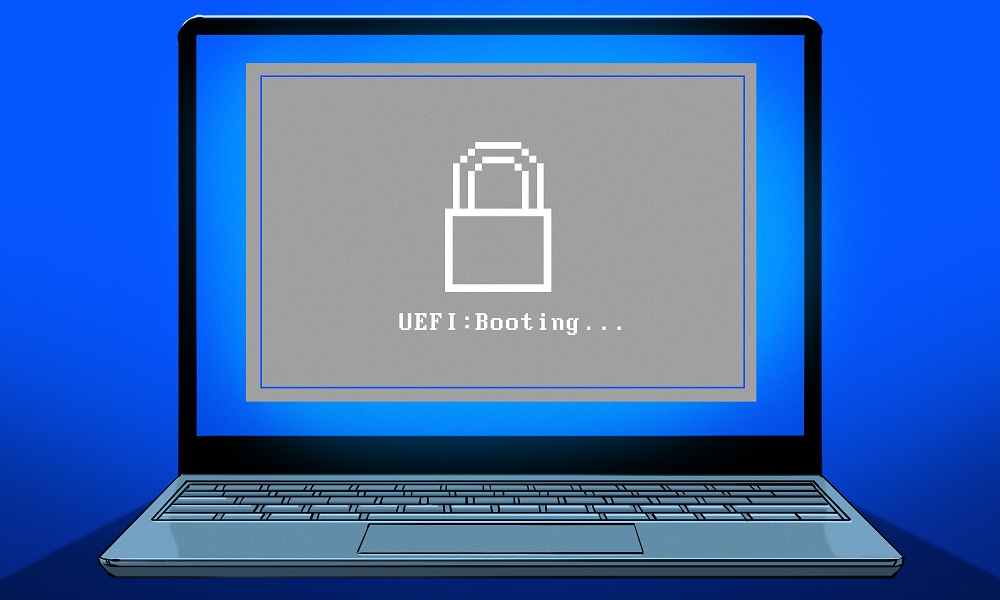
































امتیاز و دیدگاه کاربران
۰
از
۵0 نفر امتیاز دادهاند
قدرت
3.5
دیدگاه خود را درباره این مطلب بیان نمایید
مرتب سازی دیدگاه ها براساس:
جدیدترین دیدگاه ها
مفید ترین دیدگاه ها
دیدگاه خریداران
آیا این دیدگاه برایتان مفید بود؟
5
5